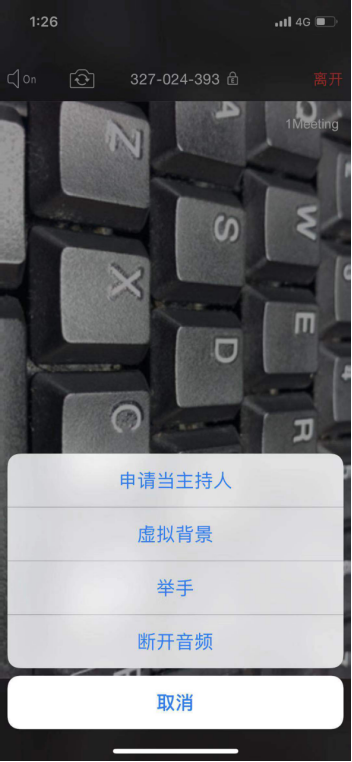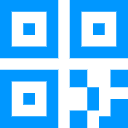
小壹提示:参加视频会议前请先下载安装“壹会通”客户端
下载链接:https://www.1meeting.cn/articledetail?aid=666
(下载完成后无需注册,安装到手机即可)
1、打开壹会通APP进入会议页面,在“主持会议”框点击拨号键即可召开会议。
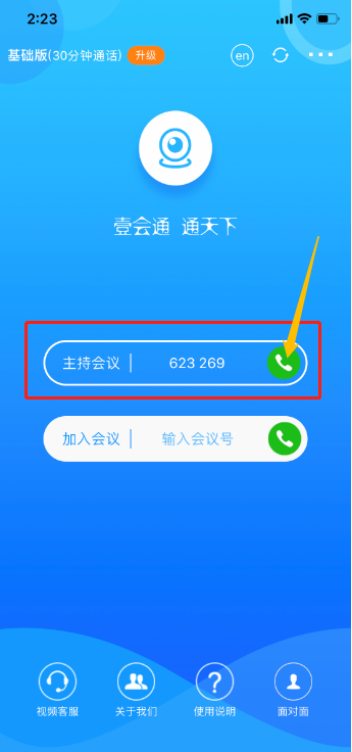
2、进入视频会议页面,在“加入会议”框输入会议号,即可参加会议。
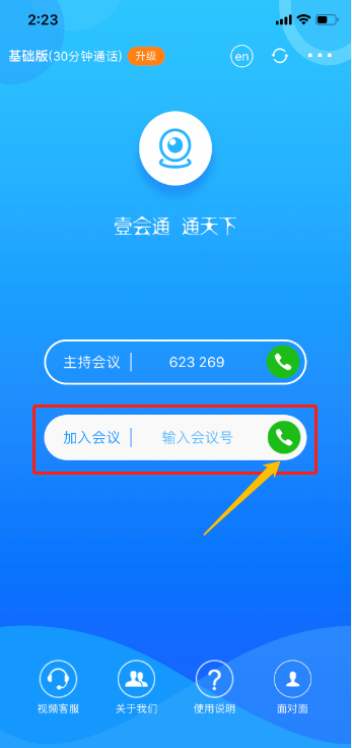
3、点击“升级”,可付费购买云会议。
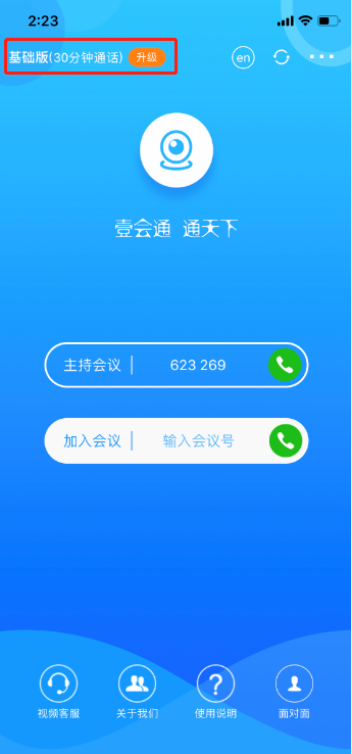
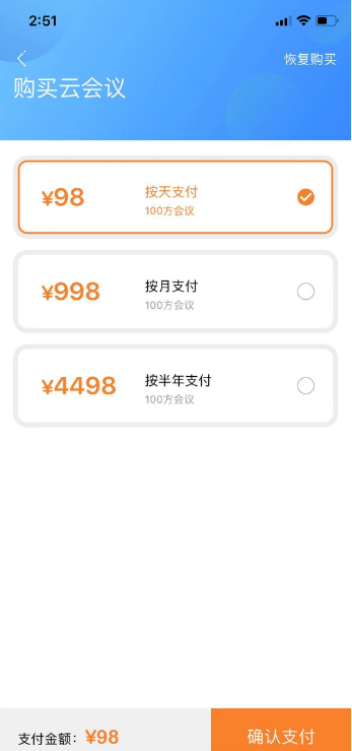
4、点击en按钮,可翻译语言,点击刷新按钮,数据同步刷新。

5、点击图示按钮,可分享视频会议或对会议进行设置。
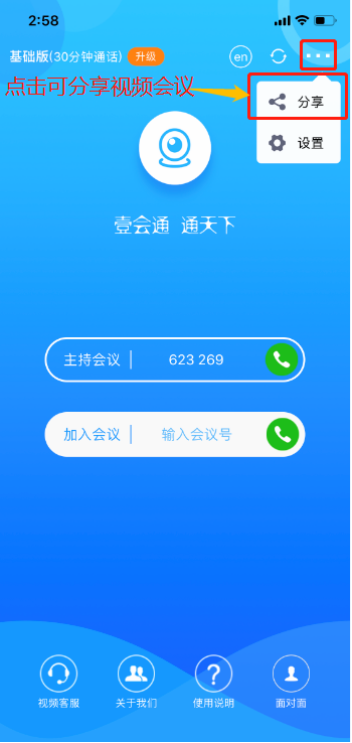
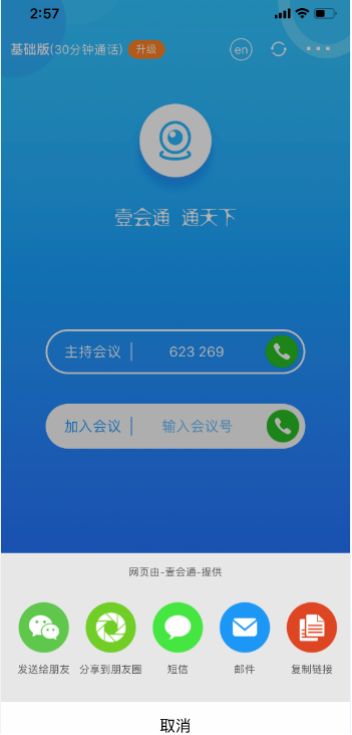
6、点击“设置”,可设置会议密码,会议名称,开启直播等。
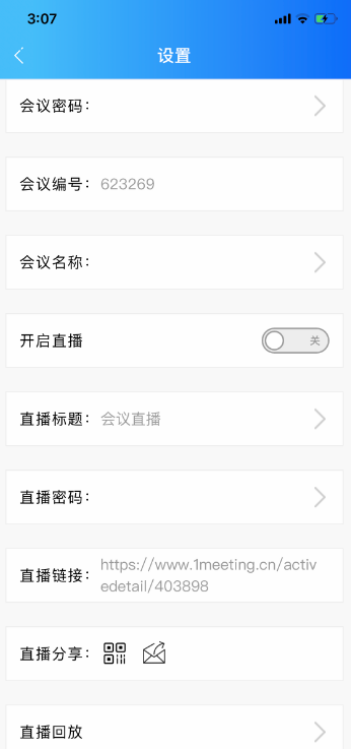
7、视频会议页面,下方的按钮分别是:
视频客服:点击连线在线客服
关于我们:查看软件介绍
使用说明:可查看详细操作
面对面:可根据需求,一键连线相关专业人员
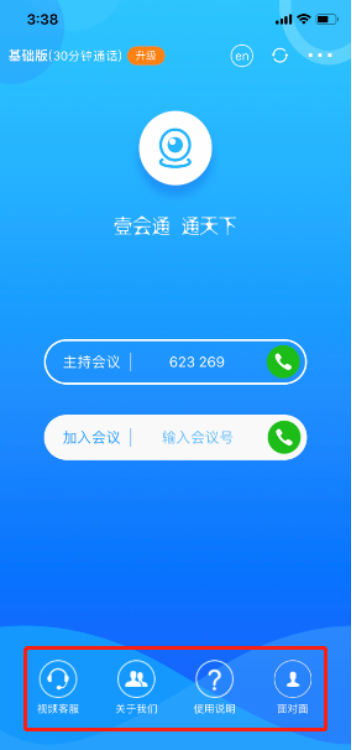
8、进入会议后,显示页面如图:
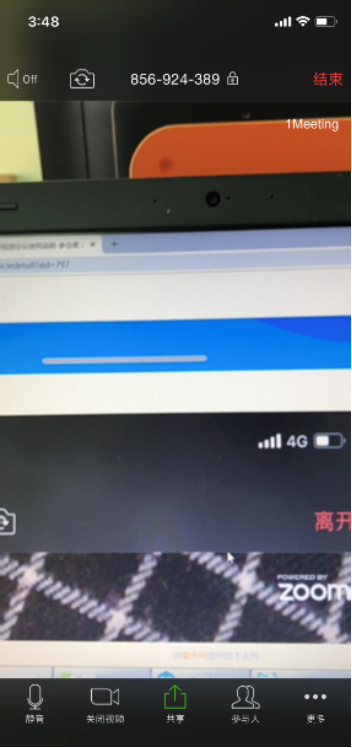
8.1按钮功能说明:

声音:关闭或开启手机自带麦克风
镜头:切换前后镜头
离开:离开会议

静音:是否开启麦克风
关闭视频:是否开始摄像头
共享:在主持人同意的情况下可以将手机相关信息共享
参与人:查看参与人员,并与之对话
更多:断开音频,申请获得主持人权限,举手申请发言,虚拟背景
9、点击“共享”,可共享屏幕、照片、网页等文件。
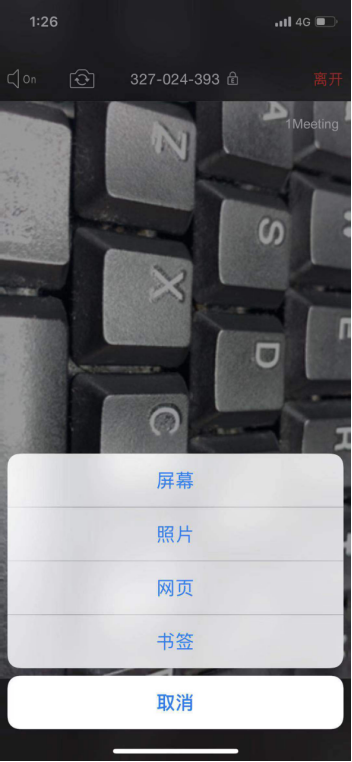
10、点击“更多”,可设置虚拟背景及对会议进行加锁、静音等高级设置。